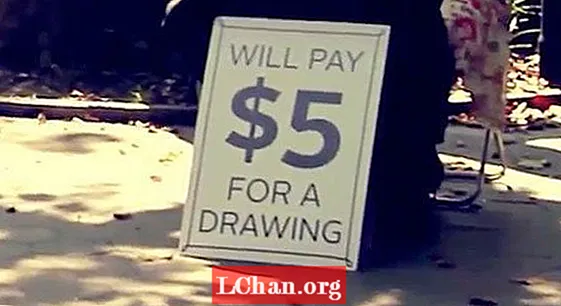Мундариҷа
- Қисми 1. Чаро одамон мехоҳанд пароли Windows-ро дар Mac OS барқарор кунанд?
- Қисми 2. Чӣ тавр барқарор кардани рамзи фаромӯшшудаи администратор барои Windows, ки дар Mac насб карда шудааст
- Қисми 3. Диски пурборшавандаи Windows дар Mac созед
- Қисми 3. Барқарор кардани пароли фаромӯшшуда дар Windows
- Барои ҷамъбаст кардани чизҳо
Агар шумо Boot Camp Assistant-ро истифода бурда бошед, шумо бомуваффақият Windows OS-ро дар компютери Mac насб кардед. Асосан, он ба шумо қобилияти пурбор кардани дастгоҳро медиҳад. Шумо OS X ва Windows доред. Аммо файлҳои дар ҳисоби Windows сабтшуда тавассути MacOS дастрас нахоҳанд шуд.
Пас, агар шумо гузарвожаи гузарвожаи Windows-ро дар Mac фаромӯш карда бошед, пас ба шумо лозим аст Reset Bootcamp гузарвожаи Windows 10 фавран. Барои чунин тартиб барномаҳои касбӣ мавҷуданд ва онҳо дар мақолаи зер муфассал оварда шудаанд.
Қисми 1. Чаро одамон мехоҳанд пароли Windows-ро дар Mac OS барқарор кунанд?
Гарчанде, ки Windows аз ҳама қулайтарин системаҳои оператсионӣ дар ҷаҳон мебошад; баъзе аз корбароне, ки ба наздикӣ ба Mac гузаштанд, истифодаи ОС-и нав душвор аст.
Ҳамин тариқ, ҳамчун нусхабардорӣ, онҳо майл доранд бо истифода аз Bootcamp версияи Windows OS-ро дар Mac насб кунанд. Ин системаи пурборкунандаи дугона аст, шумо OS X, балки версияи Windows ҳам хоҳед дошт. Аммо агар шумо пароли Windows 10 -ро дар Mac фаромӯш карда бошед, файлҳои Windows аз ҳисоби OS X дастрас карда намешаванд.
Ҳамин тавр, агар онҳо аз ҳисоби Windows -и худ маҳдуд бошанд, ҳеҷ гуна роҳи дастрасӣ ба файлҳо вуҷуд надорад, агар онҳо гузарвожаи ин ҳисобро бо истифодаи барномаи касбӣ барқарор накунанд. Чунин барнома дар якҷоягӣ бо тартиби муфассали амалиётӣ дар зер муҳокима карда мешавад.
Қисми 2. Чӣ тавр барқарор кардани рамзи фаромӯшшудаи администратор барои Windows, ки дар Mac насб карда шудааст
Агар шумо гузарвожаро барои ҳисоби Windows-и худ фаромӯш карда бошед ва агар шумо OS-и зикршударо дар дастгоҳи Mac истифода баред, пас шумо бояд барномаи касбии ҳакери паролро барои барқарор кардани пароли фаромӯшшудаи администратор барои Windows, ки дар Mac-и шумо насб шудааст, истифода баред.
Вазъият хеле мураккаб аст; бинобар ин шумо ба кӯмаки касбӣ ниёз доред. Якчанд барномаҳое мавҷуданд, ки бо ваъдаи беҳтарин крекери парол барои Windows меоянд, аммо тавсия медиҳем, ки PassFab 4WinKey истифода шавад. Ин як барномаи аҷиб аст ва он пароли Windows-ро дар Mac фавран барқарор мекунад. Барнома бо равиши дуҷониба барои барқароркунии парол меояд.
Дар мавриди омодагӣ бошад, ба шумо лозим аст, ки PassFab 4WinKey-ро дар компютери дигар зеркашӣ ва насб кунед ва пас тартиби ба поён муфассалро риоя кунед:
Қисми 3. Диски пурборшавандаи Windows дар Mac созед
Ин қисми аввали барқароркунии пароли дутарафаи PassFab 4WinKey мебошад. Дар ин ҷо, шумо диски Reset Password -ро месозед.
Қадами 1: Нусхаи ниҳоии барномаро дар компютер иҷро кунед ва барои интихоби василаи боркунӣ клик кунед. Имкониятҳои CD / DVD ва USB истифода мешаванд, аммо мо USB-ро барои ин амал интихоб карда истодаем.

Қадами 2: Сипас, "Burn" -ро пахш кунед ва барнома ба эҷоди диски пурборшаванда шурӯъ мекунад. Аммо аз шумо хоҳиш карда мешавад, ки USB-ро барои расмиёт формат кунед, барои идома додан "Ҳа" -ро клик кунед.

Қадами 3: Ҳоло, барнома ба сӯзондани диск шурӯъ мекунад. Пешрафт дар экран намоён мешавад.

Қадами 4: Ин якчанд сония вақтро мегирад, аммо пас аз ба итмом расонидани барнома сӯзондани диски пурборшаванда, шуморо дар экран огоҳ мекунанд.

Ҳоло, дискро бароред ва вақти он расидааст, ки ба марҳилаи навбатии расмиёт гузаред.
Қисми 3. Барқарор кардани пароли фаромӯшшуда дар Windows
Ҳоло, шумо бояд диски пурборшавандаро ба Mac пайваст кунед ва қадамҳои зеринро иҷро кунед;
Қадами 1: Пас аз пайваст кардани дастгоҳ; Барои дастрасӣ ба интерфейси Диски "F12" ё "ESC" -ро пахш кунед.

Қадами 2: Пас аз ворид шудан ба менюи боркунӣ, шумо якчанд интихоби пурборшавандаро мебинед. Танҳо, диски пайвастшударо муайян кунед, онро бо ёрии тугмаҳои "Ақрабак" ҷудо кунед ва "Enter" -ро зер кунед, то аз диск бор кунед.

Қадами 3: Ҳоло, ки шумо компютери қулфшударо аз пурборкунӣ ворид кардед. Аз BIOS бароед ва дастгоҳро бозоғоз намоед.
Қадами 4: Ҳоло, ин хеле содда аст. Барнома дар компютери баста ҷойгир карда мешавад ва варианти "Reset Password" -ро пахш кунед.

Қадами 5: Ҳоло, ҳисоби корбарро аз рӯйхат дар экран интихоб кунед. Номи он ҳисоб бо пароли пешфарз намоиш дода мешавад. Шумо метавонед ин пароли пешфарзро истифода баред ё гузарвожаи интихобкардаи худро дар қуттии "Пароли нав" ворид кунед.

Қадами 6: Пас, тугмаи "Next" -ро идома диҳед. Гузарвожа фавран барқарор карда мешавад. Пас аз он, "Перезагрузка" -ро клик кунед то компютерро дубора боз кунед.

Ҳоло, шумо пароли Windows-ро аз Mac бомуваффақият барқарор кардед. Тавре ки шумо мебинед, ин усули аз ҳама самарабахш ва қулайи барқароркунии пароли Windows дар дастгоҳи Mac мебошад.
Барои ҷамъбаст кардани чизҳо
Аксарияти корбарон вақте ки пароли ҳисоби худро ҳангоми фаромӯш кардани OS дар дастгоҳи Mac фаромӯш мекунанд, ба ҳарос меоянд. Аммо дар асл, усул воқеан хеле содда аст. Тавре ки шумо метавонед бо истифодаи барномаи мушаххас ба монанди PassFab 4WinKey for Mac, шумо метавонед онро хеле зуд ва ба таври хеле мувофиқ иҷро кунед. Барнома хеле самаранок аст ва дорои сатҳи барқарорсозии 100% мебошад!